Win10卸载软件没有权限该怎么办?Win10卸载软件没有权限的解决方法!
时间:2017-04-06 来源:互联网 浏览量:
在Windows 10操作系统中无法卸载软件,提示没有权限该怎么办呢?遇到卸载软件没有权限的情况我们可以按下面方法来解决。
Win10卸载软件没有权限的解决方法:
1、在无法卸载的软件上单击右键,选择【打开文件所在的位置】;
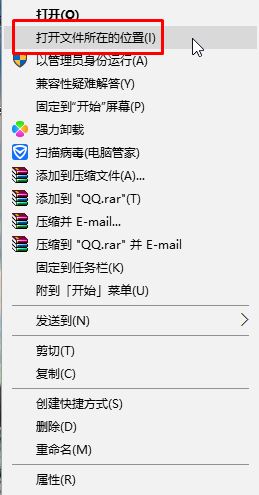
2、在程序安装目录中找到“Uninst.exe”字样的程序,单击右键,选择【属性】;
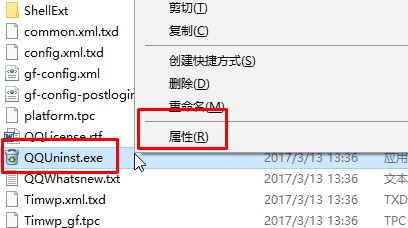
3、点击【兼容性】选卡,在下面勾选【以管理员身份运行此程序】,点击【确定】;
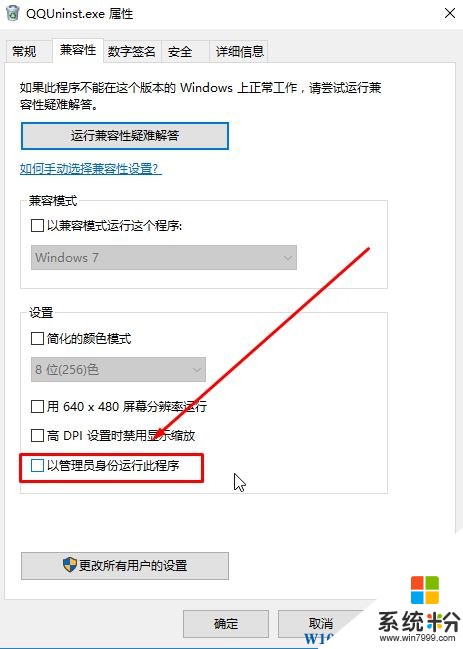
4、然后双击打开Uninst.exe字样的程序,即可将该软件正常卸载了。
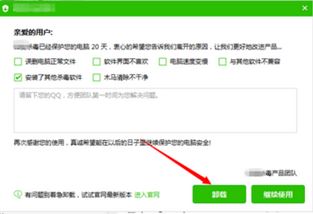
以上就是Win10卸载软件没有权限的解决方法!
Win10卸载软件没有权限的解决方法:
1、在无法卸载的软件上单击右键,选择【打开文件所在的位置】;
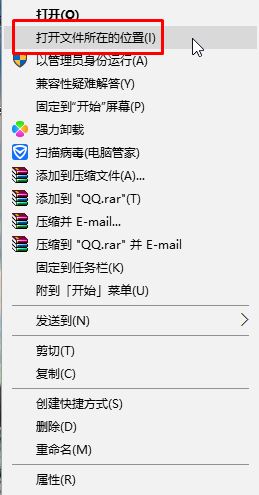
2、在程序安装目录中找到“Uninst.exe”字样的程序,单击右键,选择【属性】;
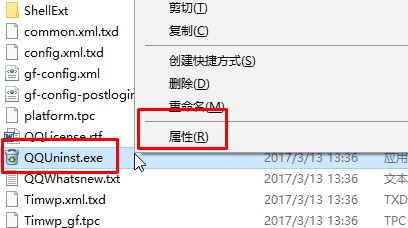
3、点击【兼容性】选卡,在下面勾选【以管理员身份运行此程序】,点击【确定】;
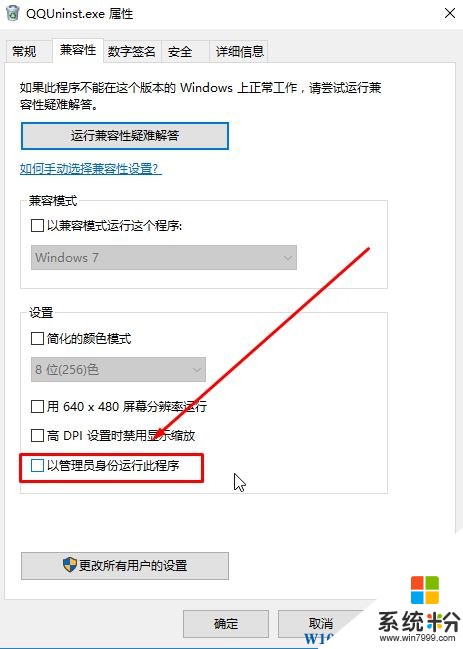
4、然后双击打开Uninst.exe字样的程序,即可将该软件正常卸载了。
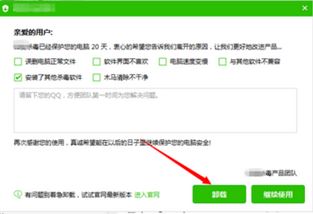
以上就是Win10卸载软件没有权限的解决方法!
我要分享:
相关教程
- ·Win10卸载软件需要管理员权限的解决方法!
- ·w10没有安装软件权限怎么办|w10安装软件权限获取方法
- ·win10共享文件提示没有权限访问 局域网共享文件夹没有权限访问怎么办
- ·win10卸载软件,win10如何卸载 卸载软件程序的方法
- ·win10系统怎么卸载软件,win10上的软件卸载方法
- ·win10打开文件夹无法访问你可能没有权限使用网络资源怎么解决win10打开文件夹无法访问你可能没有权限使用网络资源的解决方法
- ·怎么改电脑输入法切换键 win10怎么更改输入法切换快捷键
- ·电脑简繁体转换快捷键 Win10自带输入法简繁体切换快捷键修改方法
- ·电脑怎么修复dns Win10 DNS设置异常怎么修复
- ·笔记本自带手写板吗? win10手写板功能怎么开启
win10系统教程推荐
- 1 电脑简繁体转换快捷键 Win10自带输入法简繁体切换快捷键修改方法
- 2 电脑怎么修复dns Win10 DNS设置异常怎么修复
- 3 windows10激活wifi Win10如何连接wifi上网
- 4windows10儿童模式 Win10电脑的儿童模式设置步骤
- 5电脑定时开关机在哪里取消 win10怎么取消定时关机
- 6可以放在电脑桌面的备忘录 win10如何在桌面上放置备忘录
- 7怎么卸载cad2014 CAD2014清理工具(win10系统)
- 8电脑怎么设置网线连接网络 Win10笔记本电脑有线连接网络设置步骤
- 9电脑桌面无线网络图标不见了 win10 无线网络图标不见了怎么恢复
- 10怎么看到隐藏文件 Win10如何显示隐藏文件
win10系统热门教程
- 1 win10兼容性怎么设置?win10兼容性不好的解决方法!
- 2 win10怎么优化SSD并整理磁盘碎片,win10优化SSD并整理磁盘碎片的方法
- 3 win10怎么删除密码登录 win10系统登录密码的取消方法
- 4Win10笔记本玩游戏帧数低怎么办?1060/1070显卡游戏帧数低的优化方法!
- 5w10如何添加常用网站到桌面|w10添加常用网站到桌面的方法
- 6win10如何添加本地账户|win10添加本地帐户的方法
- 7win10开机弹出网页是怎么回事?win10开机弹出msn网页的解决方法!
- 8Win10系统nvidia图标在电脑右下角怎么去除?
- 9win10开机显示“账户已停用 请向系统管理员咨询”如何解决? win10开机显示“账户已停用 请向系统管理员咨询”解决方法
- 10Win10怎么改开机LOGO?Win10启动画面更改方法
最新win10教程
- 1 电脑简繁体转换快捷键 Win10自带输入法简繁体切换快捷键修改方法
- 2 电脑怎么修复dns Win10 DNS设置异常怎么修复
- 3 笔记本自带手写板吗? win10手写板功能怎么开启
- 4windows10激活wifi Win10如何连接wifi上网
- 5电脑自动截图 win10按截图键自动保存图片设置
- 6电脑彩打怎么设置打印彩色 win10打印机彩色打印设置方法
- 7电脑自动休眠了 Win10电脑为什么总是自动进入休眠状态
- 8运行界面快捷键是什么 Win10运行快捷键功能
- 9防火墙关闭了还是显示防火墙拦截 win10关闭防火墙后网络仍被拦截
- 10电脑如何调出ie浏览器 Win10如何在桌面上调出IE浏览器
